Per proteggere la tua privacy, potresti domandarti come impostare DNS Cloudflare sul tuo PC, iMac, Macbook, iPhone, iPad, smartphone o tablet Android. Hai sentito dire che il 1 Aprile 2018, Cloudflare, la società che offre content delivery network (CDN) e vari servizi di sicurezza ai siti web, ha lanciato, in collaborazione con APNIC, il proprio servizio DNS gratuito per chiunque. Volendo approfondire l’argomento e, magari, configurare tali DNS sui tuoi dispositivi, hai cercato maggiori informazioni sul web. Ed ecco che sei arrivato sul mio blog.
In questa guida, ti spiego appunto come impostare DNS Cloudflare sui dispositivi più comuni. Ti dico come funzionano i DNS Cloudflare e quali sono gli indirizzi del server DNS primario e del server DNS secondario, con tanto di numeri in formato IPv4 e IPv6. Inoltre, ti spiego come configurarli sui tuoi computer, smartphone e tablet. Allora, se sei d’accordo, non resta che cominciare.
Come impostare DNS Cloudflare
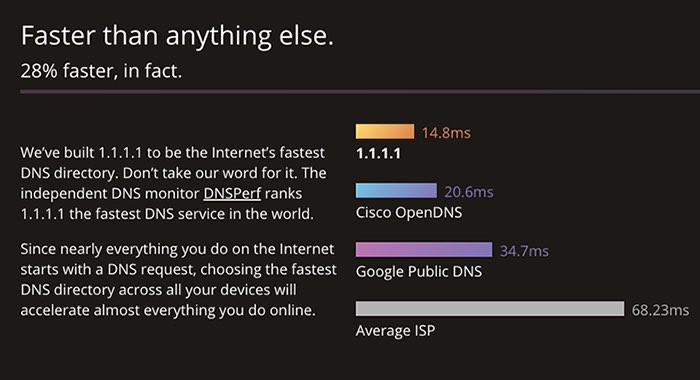
Hai fatto bene a chiederti come impostare DNS Cloudflare. Se vuoi proteggere la tua rete, questo è già un buon inizio. I server DNS Cloudflare, infatti, sono focalizzati su privacy, velocità e sicurezza. Il risolutore DNS Cloudflare, supporta DNS-over-TLS (DoT) e DNS-over-HTTPS (DoH), due sistemi di sicurezza che crittografano le informazioni nel cosiddetto “ultimo miglio”, dove la connessione, normalmente, appare “in chiaro”. In questo modo, l’eventuale hacker, o meglio, il Man In The Middle (MITM), non riuscirebbe a manovrare le risposte DNS per indirizzarti ai suoi strumenti di phishing, siti di spionaggio, malware o virus di varia natura.
Un altro aspetto fondamentale che può invogliarti ad impostare DNS Cloudflare, è la velocità. La rete di Cloudflare è rinomata per essere una delle più rapide su scala mondiale. A loro dire, il tempo di risposta medio globale è di 14.8ms. Invece, i tempi di risposta di Google DNS (8.8.8.8 e 8.8.4.4) e di Cisco Umbrella OpenDNS (208.67.222.222 e 208.67.220.220), sempre secondo i loro calcoli, sono rispettivamente di 34.7ms e di 20.6ms. Effettivamente, dopo averli testati, posso confermarti che, al momento in cui scrivo, sono molto veloci.
Per impostare DNS Cloudflare, ti invito a procedere con la lettura. Segui i passaggi di seguito correlati al dispositivo che stai utilizzando. Ricordati che per mettere i DNS Cloudflare su tutta la rete locale, non c’è bisogno di configurarli su tutti i dispositivi. Puoi farlo dal router, in modo che il DHCP server glieli assegni in automatico.
Indice
Router
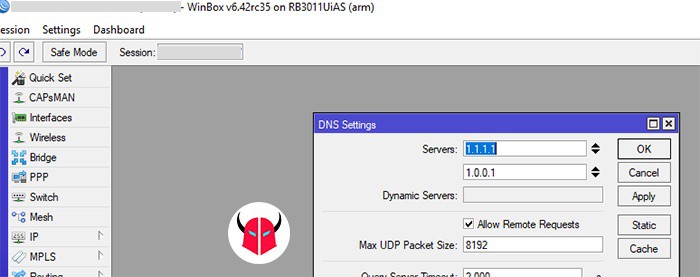
Se ti stai chiedendo come impostare DNS Cloudflare sul router, innanzitutto trova l’indirizzo IP del modem router. Quando lo hai individuato, accedi al pannello di configurazione da browser e vai nella sezione DNS server. Sostituisci quelli che visualizzi con i DNS Cloudflare, che sono: 1.1.1.1 il primario e 1.0.0.1 il secondario in IPv4. Se invece usi IPv6, sono 2606:4700:4700::1111 e 2606:4700:4700::1001.
Una volta che li hai configurati, salva le modifiche e riavvia il router. Così facendo, tutti i dispositivi si riconnetteranno al router e, se collegati in DHCP, riceveranno i DNS Cloudflare che hai appena impostato. Per ulteriori informazioni, leggi come cambiare DNS router.
Android
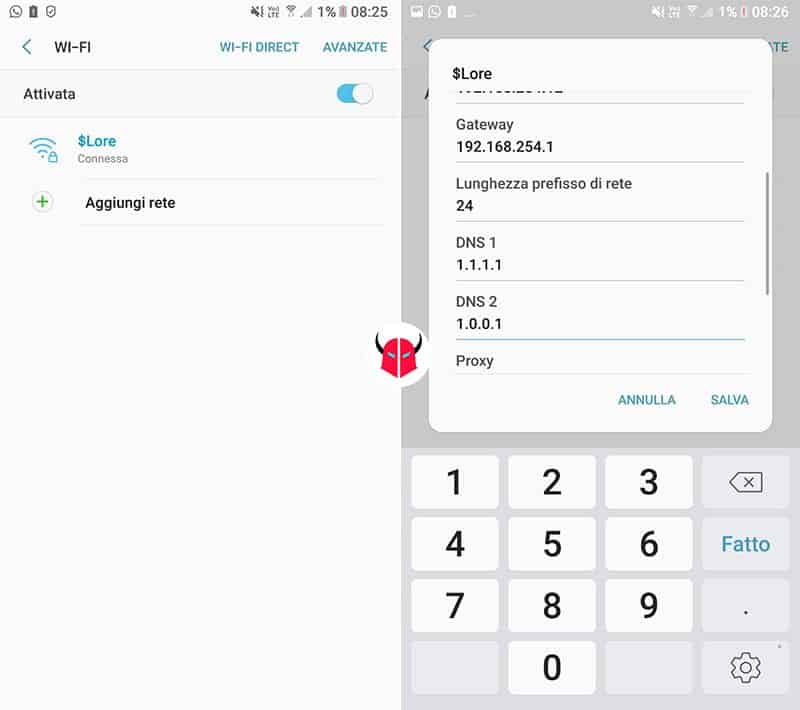
Se vuoi sapere come impostare DNS Cloudflare su Android, per prima cosa collegati a una rete WiFi. Quando hai fatto, vai in Impostazioni > Connessioni > Wi-Fi e trova la rete wireless alla quale sei connesso. Non appena l’hai individuata, tieni premuto il dito su di essa e seleziona Gestisci impostazioni di rete. Poi, scegli Mostra opzioni avanzate.
Nella finestra che si apre, metti le Impostazioni IP su Statico, al posto di DHCP. Si aprirà una schermata per configurare l’IP statico su Android. Puoi lasciare tutto invariato, a parte i DNS. Nei campi DNS 1 e DNS 2, inserisci i DNS Cloudflare, rispettivamente 1.1.1.1 e 1.0.0.1. Poi, tocca Salva e sei a posto. Se desideri approfondire, leggi come cambiare DNS Android.
iOS
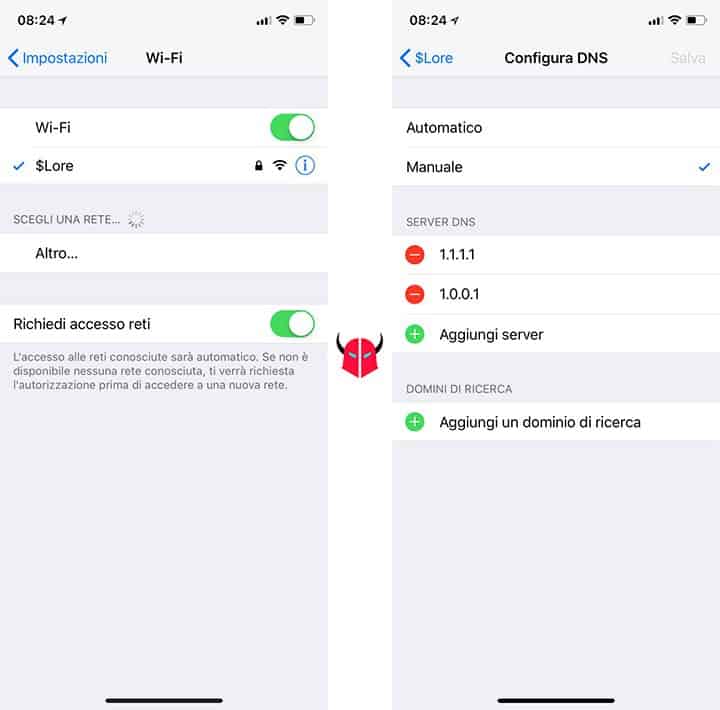
Se ti stai domandando come impostare DNS Cloudflare su iOS, quindi su iPhone, iPad o iPod Touch, innanzitutto collegati a una rete wireless. Poi, spostati in Impostazioni > Wi-Fi e trova la rete a cui ti sei connesso. Tocca sulla i che c’è di fianco al suo SSID (nome della rete wireless).
Visualizzerai così le Impostazioni IP, come quando devi impostare l’IP statico all’iPhone. Stavolta, però, devi toccare Configura DNS e scegliere Manuale. In quella sezione, devi togliere i DNS del tuo ISP, forniti in automatico, selezionando il segno negativo e dopo Elimina. Poi, devi scegliere Aggiungi server e digitare i DNS Cloudflare, che sono 1.1.1.1 e 1.0.0.1. Infine, premi Salva e hai fatto. Per maggiori informazioni, leggi come cambiare DNS iPhone.
Windows

Se vuoi sapere come impostare DNS Cloudflare su Windows, per prima cosa collegati alla rete wireless o alla rete LAN. Poi, apri il menu start e scegli Impostazioni > Rete e internet > Modifica opzioni scheda. In quella sezione, clicca con il tasto destro del mouse sulla scheda di rete che stai usando e scegli Proprietà. Poi, seleziona IPv4 o IPv6, a seconda della rete che stai utilizzando (di solito IPv4).
Nella schermata che compare, invece di configurare l’IP statico su Windows 10, procedi soltanto ad impostare DNS Cloudflare. Se utilizzi IPv4, clicca su Utilizza i seguenti indirizzi server DNS, digita 1.1.1.1 e, sotto, 1.0.0.1. Invece, se usi IPv6, devi scrivere 2606:4700:4700::1111 e, sotto, 2606:4700:4700::1001. Quando hai fatto, scegli Applica e dopo Ok. Per ulteriori approfondimenti, leggi come cambiare DNS Windows 10.
macOS
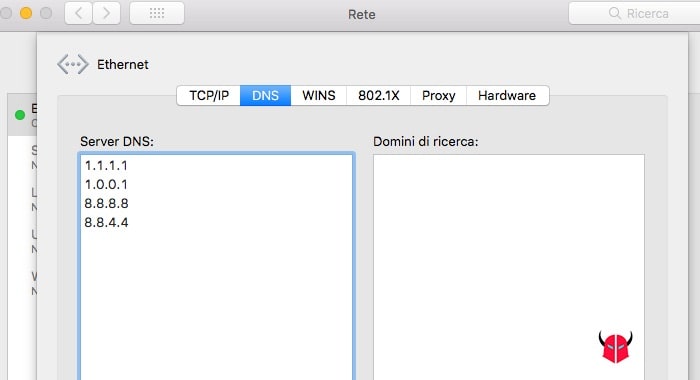
Se ti stai chiedendo come impostare DNS Cloudflare su macOS perché hai un iMac o un Macbook, per prima cosa collegati alla rete tramite wireless o ethernet. Fatto ciò, segui il percorso menu Apple > Preferenze di sistema > Rete. In quella sezione, scegli Avanzate e clicca sulla scheda DNS.
Nella lista Server DNS, ci saranno quelli attualmente utilizzati. Per impostare DNS Cloudflare, se utilizzi IPv4, clicca + e scrivi 1.1.1.1. Dopodiché, clicca ancora + e digita 1.0.0.1. Invece, se usi IPv6, inserisci 2606:4700:4700::1111 e 2606:4700:4700::1001. Aspetta, non è ancora finita! Dopo aver fatto ciò, trascina in cima i DNS Cloudflare, sopra tutti gli altri, rispettando l’ordine primario e secondario.
Così facendo, il Mac utilizzerà i DNS Cloudflare per connettersi a internet. Se vuoi che abbia pure un IP statico, leggi come assegnare IP statico al Mac. Invece, se desideri approfondire sul cambio DNS, leggi come cambiare DNS Mac.
Linux
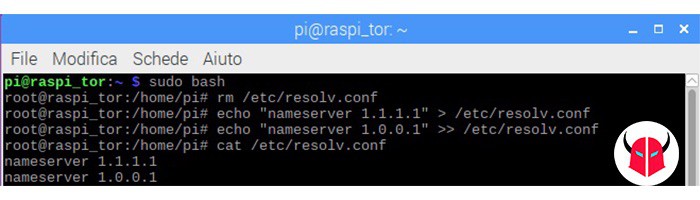
Se vuoi sapere come impostare DNS Cloudflare su Linux o su una sua Distro, tipo Raspbian o Kali Linux, innanzitutto devi collegarti alla rete Wi-Fi o alla rete LAN. Fatto ciò, apri il terminale e digita i seguenti comandi premendo Invio per ogni riga:
sudo bash rm /etc/resolv.conf echo "nameserver 1.1.1.1" > /etc/resolv.conf echo "nameserver 1.0.0.1" >> /etc/resolv.conf cat /etc/resolv.conf
L’output dovrebbe uscire così:
nameserver 1.1.1.1 nameserver 1.0.0.1
Questi comandi sono per impostare DNS Cloudflare su Linux in versione IPv4. Se desideri invece configurare IPv6, basta che sostituisci 1.1.1.1 e 1.0.0.1 con 2606:4700:4700::1111 e 2606:4700:4700::1001.
Approfondimenti
Ora che hai capito come impostare DNS Cloudflare e lo hai fatto, potresti voler approfondire in merito alla privacy e alla sicurezza offerta dai DNS Cloudflare. Ebbene, per maggiori informazioni, ti rimando a questa pagina ufficiale del blog di Cloudflare. Lì, troverai dettagli specifici sul risolutore DNS e sulla configurazione.